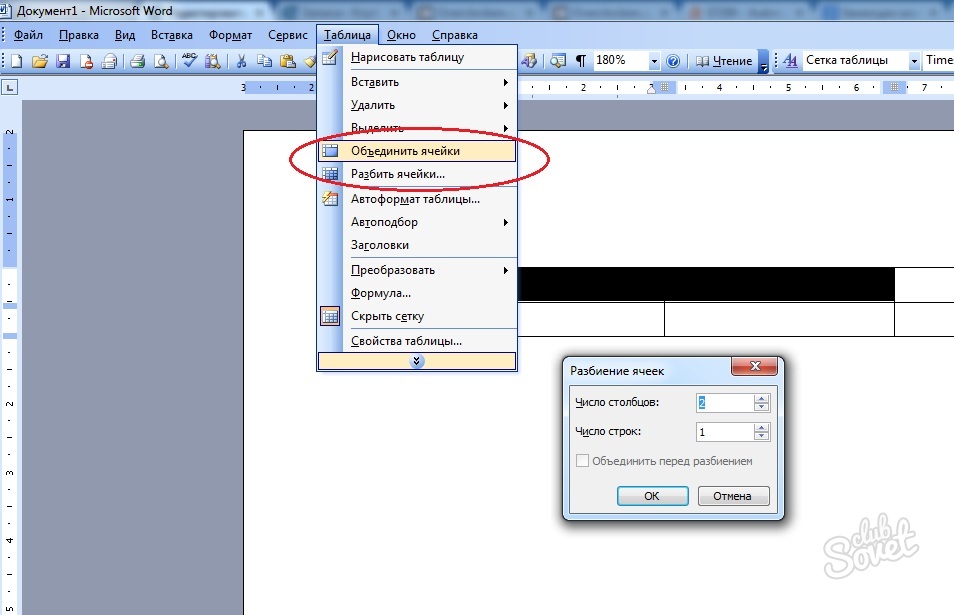Edytor tekstu Word z pakietu aplikacji MS Office jest jednym z najpopularniejszych aplikacji tekstowych z szeroką funkcjonalnością. Oprócz prostego formatowania tekstu, słowo może wstawić wzorce, wzory, tworzyć diagramy i tabele. Jednocześnie deweloperzy próbowali zrobić interfejs jako wyraźny dla zwykłego użytkownika, co ułatwia opanowanie wszystkich funkcji tego edytora tekstu.
Aby utworzyć małą tabelę na pasku narzędzi Edytor tekstu, wybierz polecenie "Tabela", a następnie - "Narysuj tabelę". Pojawi się okno z narzędziami:- wybierz grubość, wpisz, linie kolorów;
- wydaj ręcznie za pomocą linii poziomej i pionowej zgodnie z rozwiniętym układem tabeli;
- użyj dodatkowych funkcji, aby połączyć lub podzielić komórki, zmiany w kierunku tekstu, wyrównując grubość ciągów i szerokość kolumn, tekst formatowania itp.

- ta funkcja umożliwia automatyczne utworzenie tabeli z wymaganą liczbą wierszy i kolumn: Wprowadź dane w odpowiednich polach;
- podaj szerokość tabeli ręcznie, w przeciwnym razie tabela automatycznie przyjmie cały arkusz szerokości;
- zmień szerokość kolumny i wysokość wierszy lub poszczególnych komórek, przesuwając tagi linii tabeli na władcy umieszczonej wokół arkusza;
- lub wybierz styl utworzonej tabeli z istniejących szablonów, klikając przycisk. «Autoformat. ».
- zainstaluj kursor myszy w tabeli, obok której należy wstawić, wybierz funkcję "Wstaw" w zakładce "Tabela" i kliknij najbardziej odpowiednią opcję;
- wybierz komórki, które chcesz usunąć, przejdź do karty "Tabela" i kliknij "Usuń".

- aby połączyć kilka komórek do jednego w utworzonej tabeli, wybierz żądane komórki, wybierz funkcję "Połącz komórki" w zakładce "Tabela", wszystkie dane komórkowe są również połączonew nowo utworzonym i zostanie wyświetlone na sobie;
- aby podzielić jedną komórkę do kilku, ustaw kursor w tej komórce i aktywuj funkcję "Wyczyść komórki" w zakładce "Tabela",w otwartym oknie dialogowym wybierz wymaganą liczbę kolumn i wierszy.
Tabela jest również możliwa do wstawienia obrazów, linków, obiektów za pomocą paska narzędzi w edytorze tekstu Word.